X
Cet article a été rédigé avec la collaboration de nos éditeurs(trices) et chercheurs(euses) qualifiés(es) pour garantir l'exactitude et l'exhaustivité du contenu.
L'équipe de gestion du contenu de wikiHow examine soigneusement le travail de l'équipe éditoriale afin de s'assurer que chaque article est en conformité avec nos standards de haute qualité.
Cet article a été consulté 77 295 fois.
Sur Facebook, il est possible de supprimer les notifications que vous avez déjà lues, à partir du menu de notifications. Cependant, vous ne pouvez pas supprimer toutes vos notifications Facebook à la fois.
Étapes
Méthode 1
Méthode 1 sur 3:Effacer les notifications dans l'application mobile (iPhone)
Méthode 1
-
1Ouvrez l'application Facebook. Il s'agit de l'application représentée par un f blanc sur un fond bleu. Si vous êtes déjà connecté, vous accèderez au fil d'actualités.
- Si vous n'êtes pas encore connecté à Facebook, entrez votre adresse email (ou numéro de téléphone) et mot de passe puis appuyez sur Connexion.
-
2Sélectionnez l'icône de globe. Cette icône se trouve en bas de l'écran et à gauche de l'icône ☰. En sélectionnant l'icône de globe, vous accèderez à vos notifications récentes.
-
3Balayez une notification vers la gauche. Cela fera apparaitre l'option Masquer à droite de la notification.
-
4Appuyez sur Masquer. Cela supprimera la notification de votre session Facebook et vous ne la verrez plus en sélectionnant l'icône de globe.
- Vous pouvez répéter ce processus pour chaque notification que vous souhaitez effacer.
Publicité
Méthode 2
Méthode 2 sur 3:Effacer les notifications dans l'application mobile (Android)
Méthode 2
-
1Ouvrez l'application Facebook. Il s'agit de l'application représentée par un f blanc sur un fond bleu. Si vous êtes déjà connecté, vous accèderez au fil d'actualités.
- Si vous n'êtes pas encore connecté à Facebook, entrez votre adresse email (ou numéro de téléphone) et mot de passe puis appuyez sur Connexion.
-
2Sélectionnez l'icône de globe. Cette icône se trouve en haut de l'écran. En sélectionnant l'icône de globe, vous accèderez à vos notifications récentes.
-
3Appuyez et maintenez votre doigt sur une notification. Vous verrez le menu contextuel Masquer la notification s'afficher immédiatement.
-
4Appuyez sur Masquer la notification. Cela supprimera la notification de la liste de vos notifications récentes et de votre session.Publicité
Méthode 3
Méthode 3 sur 3:Effacer les notifications dans la version de bureau de Facebook
Méthode 3
-
1Allez sur le site de Facebook. Si vous êtes déjà connecté à Facebook, vous accèderez à votre fil d'actualités.
- Si vous n'êtes pas encore connecté à Facebook, entrez votre adresse email (ou numéro de téléphone) dans le coin supérieur droit de l'écran puis cliquez sur Connexion.
-
2Cliquez sur l'icône de globe dans la partie supérieure droite de l'écran. Cela fera apparaitre un menu déroulant avec vos notifications récentes de Facebook.
-
3Passez votre curseur sur une notification. Vous verrez apparaitre l'icône ... et un petit cercle sur le côté droit de la boite de notification.
- Par exemple si vous souhaitez supprimer une notification d'un ami qui a aimé votre publication, vous devez placer le curseur sur (Nom) a aimé votre publication : (Publication).
-
4Cliquez sur le bouton représentant trois points (...). Ce bouton se trouve dans le coin supérieur droit de chaque notification dans le menu.
-
5Cliquez sur Masquer cette notification sur le côté droit de l'écran. Cela supprimera la notification dans le menu. Elle n'apparaitra plus dans le menu de notifications lorsque vous l'ouvrirez de nouveau.Publicité
Conseils
- Dans la section Notifications du menu Paramètres de Facebook, vous pouvez changer les notifications qui apparaissent dans la liste de vos notifications récentes.
Publicité
Avertissements
- Contrairement aux mails, vous ne pouvez pas supprimer toutes les notifications de Facebook à la fois.
Publicité
À propos de ce wikiHow
Publicité
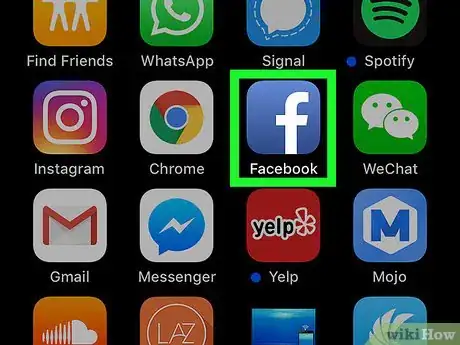
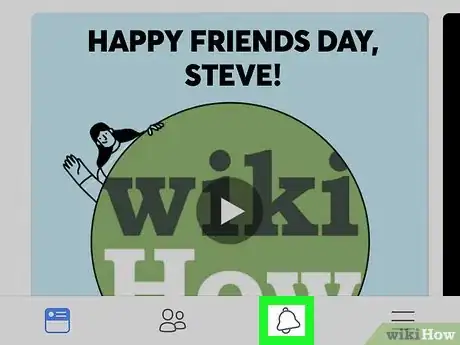
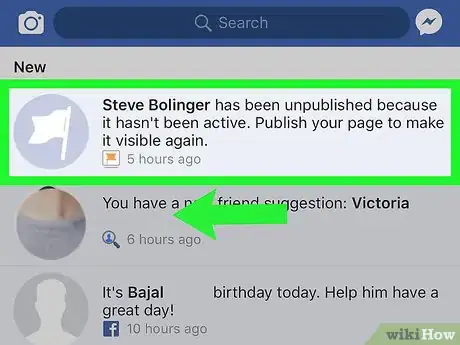
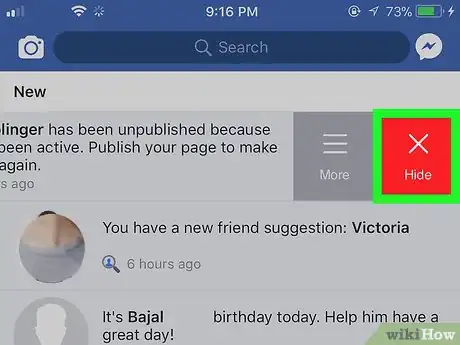
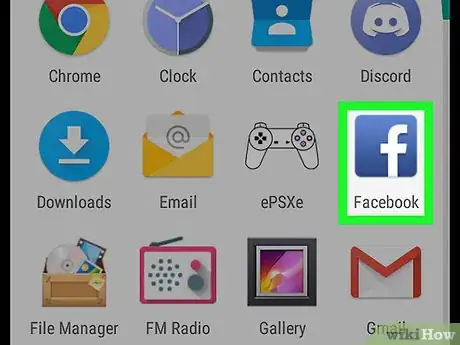
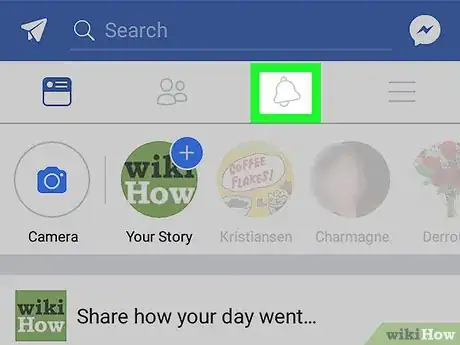
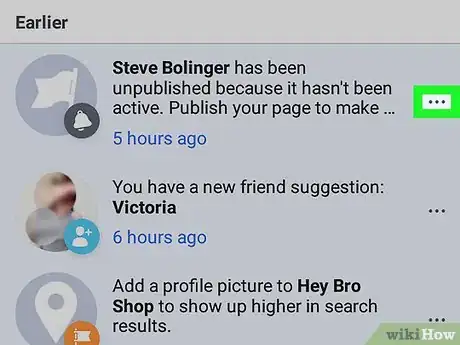
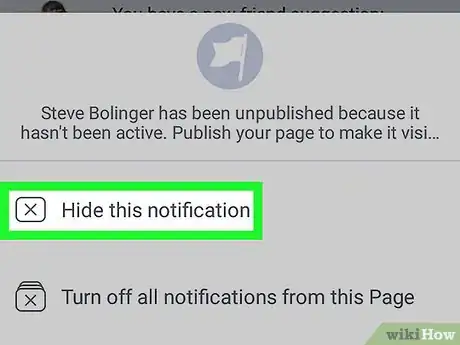
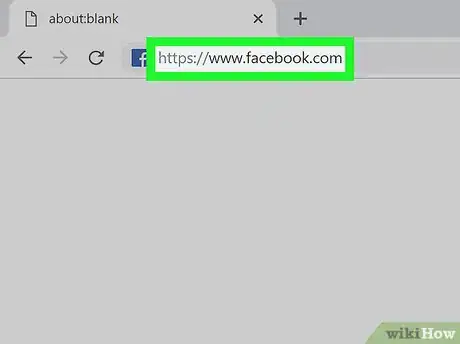
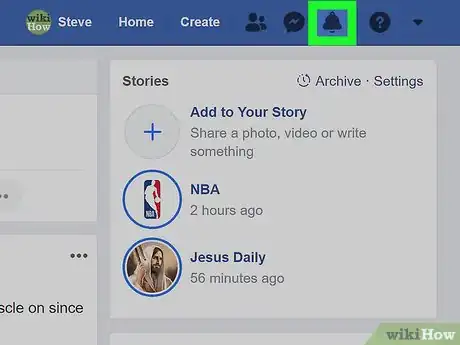
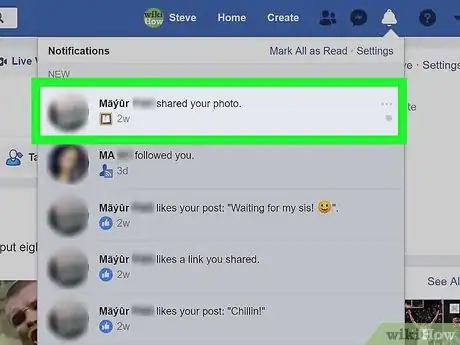
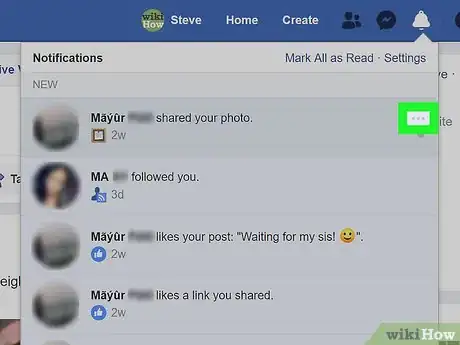
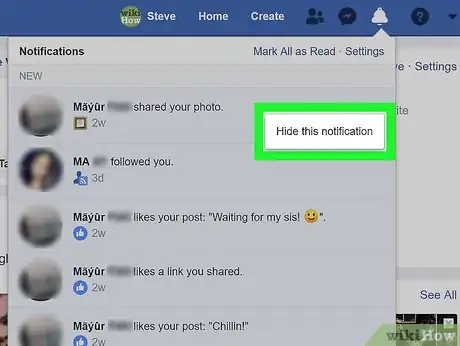



















L'équipe de gestion du contenu de wikiHow examine soigneusement le travail de l'équipe éditoriale afin de s'assurer que chaque article est en conformité avec nos standards de haute qualité. Cet article a été consulté 77 295 fois.